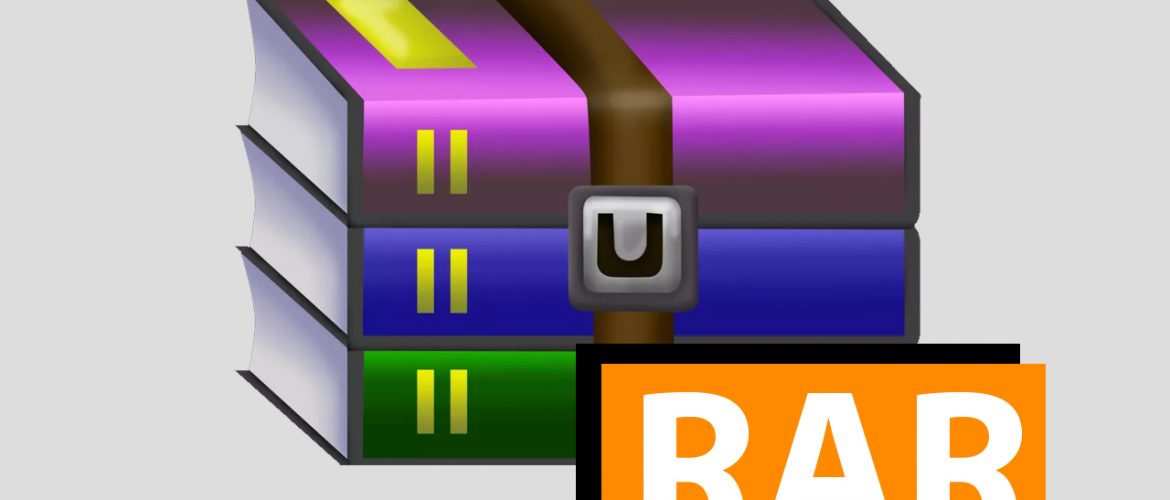
Bạn thường nghe rất nhiều đến khái niệm nén file và giải nén file. Đó là khi họ download một tài liệu đó trên mạng thì những file này thường đã được nén lại để giảm dung lượng giúp cho chúng ta download nhanh chóng hơn. Bài viết dưới đây sẽ hướng dẫn bạn cách giải nén file rar trên máy tính, điện thoại hay trên mac nhanh chóng.
Nội dung tóm tắt
Nén file được hiểu đơn giản là bạn dùng thuật toán để bỏ những đoạn mã trùng lặp ở trong file, làm cho file có dung lượng nhẹ hơn. Giải nén file là xuất toàn bộ những gì đã nén lại ra thành 1 tệp tin, 1 thư mục, … giúp bạn sử dụng chương trình một cách dễ dàng.
Bước 1: Bạn lựa chọn file hoặc thư mục cần nén, click chuột phải chọn Add to archive.
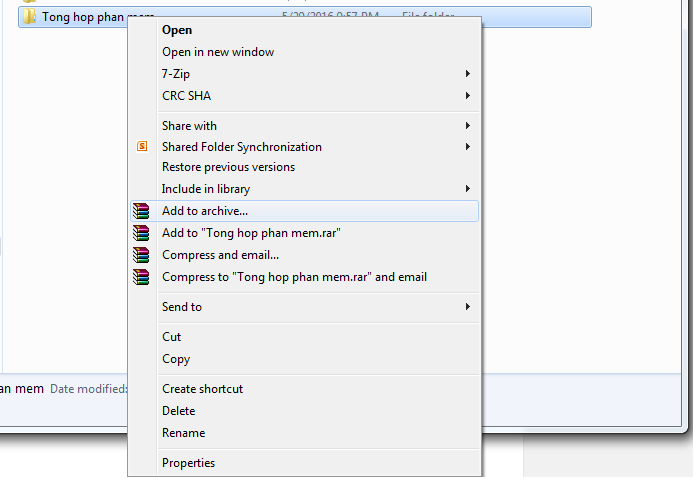
Cách giải nén file rar
Bước 2: Hộp thoại Archive name and parameters hiện ra. Trong tab General bạn lựa chọn file cần nén có đuôi là .rar.
Nếu muốn cài đặt mật khẩu cho file đó bạn chuyển sang tab Advanced/ Chọn Set password/ Sau đó Nhập mật khẩu cần đặt rồi kích chọn Ok.
Trở về tab General chọn OK để hoàn thành quá trình nén file rar
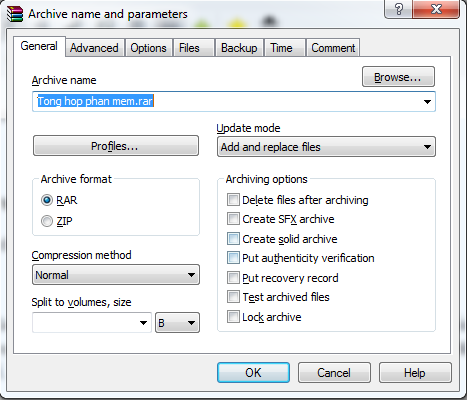
Cách giải nén file .rar
Để giải nén file rar bạn thực hiện lần lượt các bước sau:
Bước 1: Bạn lựa chọn file cần giải nén, click chuột phải. Lúc này có 3 lựa chọn cho bạn:
Chọn Extract files … là lựa chọn đường dẫn giải nén mà bạn mong muốn.
Chọn Extract here nếu bạn muốn giải nén file ngay tại thư mục đó.
Chọn Extract to “tên file đó” thì nó sẽ giải nén và tạo thư mục cho file đó luôn.
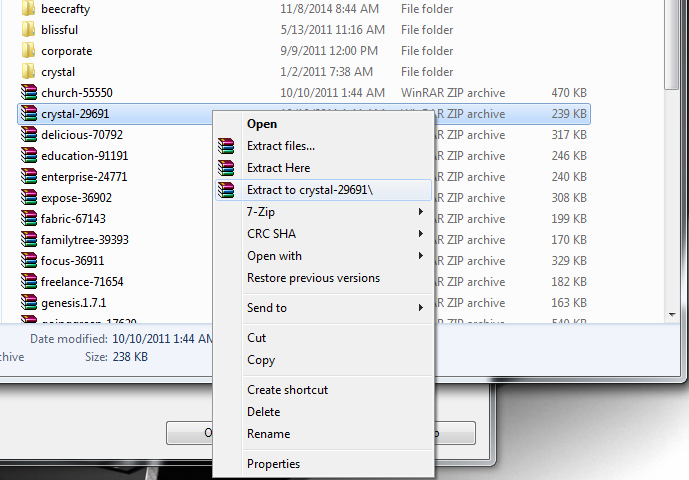
Cách nén và cách giải nén file rar trên win 10
Để giải nén cho file rar trên điện thoại thì bạn cần tải và cài đặt ứng dụng RAR cho Android, chắc chắn rằng thiết bị điện thoại của bạn phải sử dụng Android 4.0.3 trở lên.
Bước 1: Bạn tiến hành mở ứng dụng RAR cho Android
Bước 2: Bạn tìm kiếm và lựa chọn thư mục chưa file rar cần giải nén. Như trong ví dụ này bạn muốn giải nén file 9Mobi.vn trong mục Download
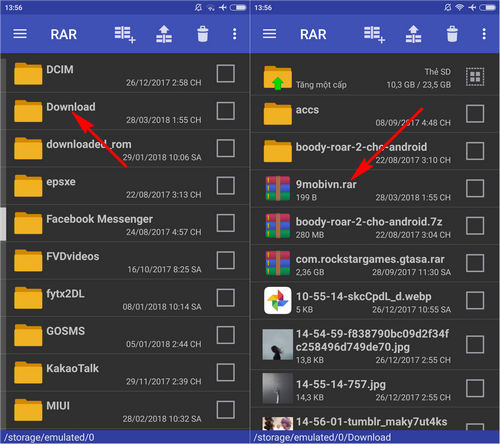
Cách giải nén file rar trên điện thoại
Bước 3: Bạn ấn vào biểu tượng giải nén – hình mũi tên đi lên như hình hướng dẫn bên dưới. Lúc này bạn cần lựa chọn các yêu cầu trước khi giải nén. Sau đó ấn Đồng ý để xác nhận
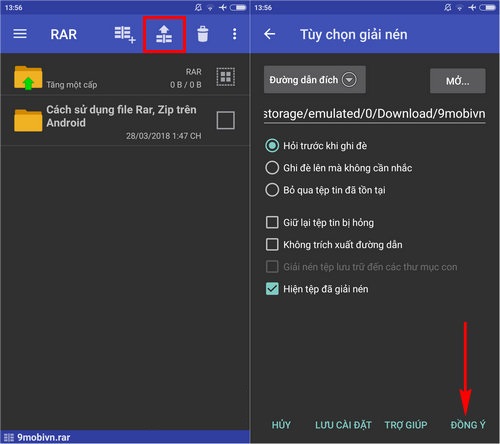
Cách giải nén file rar
Bước 4: Bạn chờ để hệ thống sẽ tiến hành giải nén file này và sẽ xuất hiện thư mục mới chứa file đã giải nén.
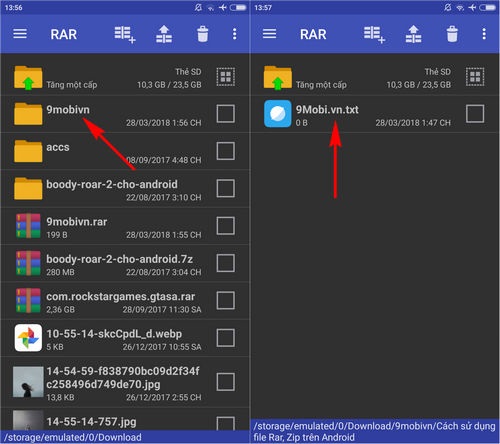
Cách giải nén file rar
Ngược lại, bạn hoàn toàn có thể nén một file, thư mục qua ứng dụng RAR cho Android, bằng cách lựa chọn file đó. Sau đó chọn mục Thêm vào lưu trữ.
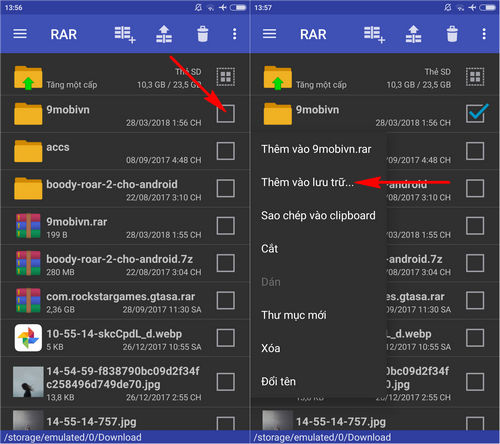
Cách giải nén file rar
Bạn có thể đổi tên file cũng như cài đặt mật khẩu cho file. Sau khi lựa chọn xong bạn chọn Đồng ý để hoàn thành.
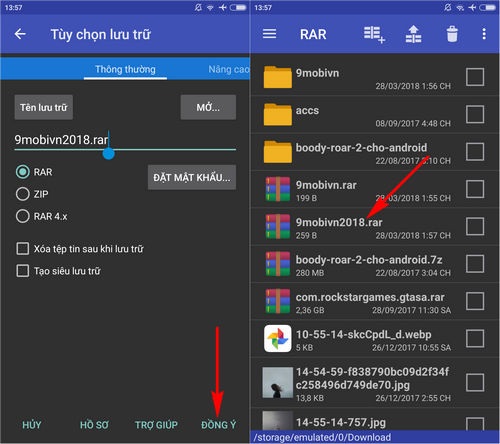
Cách giải nén file rar
➤ Xem thêm: 7 phần mềm cắt ghép nhạc chuyên nghiệp nhất, đơn giản nhất
Muốn giải nén trên mac bạn bắt buộc phải sử dụng ứng dụng hỗ trợ. Cụ thể là ứng dụng The Unarchiver.
Bước 1: Đầu tiên bạn truy cập vào Appstore và tìm kiếm The Unarchiver
Bước 2: Cài đặt ứng dụng về máy theo hướng dẫn.
Bước 3: Bạn tìm đến một file nén bất kỳ. Ấn chuột phải chọn Get Info.
Tại mục Open With lựa chọn ứng dụng mặc định là The Unarchive => Change All để áp dụng
Lúc này bạn chỉ cần nháy đúp vào file là được.
Như vậy bài tổng hợp trên đã hướng dẫn bạn cách giải nén file rar trên máy tính, trên điện thoại và mac nhanh chóng và thuận tiện. Chúc các bạn thực hiện thành công.